Telepítése és konfigurálása a kiszolgáló apache, php, mysql, phpmyadmin ablakokra 10 - blog agronavta
Helyi webszerver - ez egy nagyon hasznos eszköz. Erre azért van szükség, és azok, akik fejleszteni web-alapú alkalmazások, és azok, akik megtanulják, hogy működjenek együtt a különböző szkriptek, csúszkák, valamint azokat kísérletekben részt vevő internetes penetráció. Vannak különböző népgyűlés "all in one", amely magába foglalja az Apache, PHP, MySQL, és egyéb alkatrészek. Azt is fel lehet használni őket. De önálló létesítmény Server számos előnye van:
Tény, hogy telepítése Apache, valamint az egyéb szükséges elemek - PHP, MySQL, phpMyAdmin, - ez egy nagyon egyszerű művelet. Nehézségek merülnek fel annak a ténynek köszönhető, hogy kevés információt hibaüzeneteket. Például, ha egy hiba a Apache konfigurációs nem indul egyáltalán. És a kezdő nem mindig könnyű megérteni, mi a baj.
Ha majd pontosan kövesse az összes pontot ebben a kézikönyvben, akkor biztos, hogy működni fog, függetlenül a Windows-verzió!
Beállítás szerver a telepítési és üzembehelyezési több elemből áll:
- a web szerver (Apache);
- PHP nyelven;
- A MySQL adatbázis-kezelő;
- Web-alapú adminisztrációs felület DBMS MySQL phpMyAdmin.
1. Előkészítő szakasz - letöltés Apache, PHP, MySQL, phpMyAdmin
Az oldal tetején funkciók két változat a Apache Win64 vagy Win32. Ha a 64 bites Windows, akkor válasszon ki (ez alapvetően nem a munkát, és nincs hatással. Csak a szabályt követni, hogy egy kicsit mélysége összes változatát szerver komponensek). Azért választottam a 64 bites verzió.
Megy a honlap a PHP letölthető. Változatai számos, a szokás zavaró lehet. A legutóbbi változat a tetején. Kevesebb PHP 5.6 négy lehetőség. Válassza Thread Safe. valamint a 64 vagy 32 bit. Például, én választottam a VC11 x64 thread safe.
Töltse le a MySQL (ingyenes online változata az úgynevezett MySQL Community Server). Azon az oldalon, viszont több mint lefelé. Két változatban kapható
- A Windows (x86, 32-bit), ZIP archívum
- A Windows (x86, 64-bit), ZIP archívum
Mindenki megérti, hogy miben különböznek.
Szinte kötelező elemei a szerver lett phpMyAdmin, akkor letölthető ezen az oldalon.
Ha az előző letöltött fájl különböző bit mélység, majd phpMyAdmin nincs olyan dolog, t. Hogy. Ez áll PHP szkripteket.
A feltöltött fájl lesz a neve vc_redist.x64.exe.
A lényeg, hogy van a következő fájlokat:
- httpd-2.4.12-win64-VC11.zip
- php-5.6.6-Win32-VC11-x64.zip
- mysql-5.6.23-winx64.zip
- phpMyAdmin-4.3.11-all-languages.zip
- vcredist_x64.exe
- vc_redist.x64.exe
Fuss és telepíti a fájlokat és vcredist_x64.exe vc_redist.x64.exe - nekik fogjuk vissza többé.
2. Válassza szerver struktúra.
Ezzel minden készen áll, akkor kezdődik. Néhány szó a szerkezet a mi szerver.
A C meghajtón hozzon létre egy könyvtárat Server. benne létre a bin (ide telepíti az Apache, PHP, MySQL) és az adatok (itt a honlapunkon és adatbázis).
Folytatjuk a felkészülést. Az adatok könyvtárban létrehoz két mappát:
3. Telepítse és konfigurálja az Apache 2.4
A bin könyvtárba csomagolja ki az Apache fájlok (httpd-2.4.12-win64-VC11.zip archív), vagy pontosabban, mi érdekli csak Apache24 mappát.
Mint egy felhasználónevet, írja gyökér. a jelszó pedig üres. Ha helyesen tette, ennek így kell kinéznie:
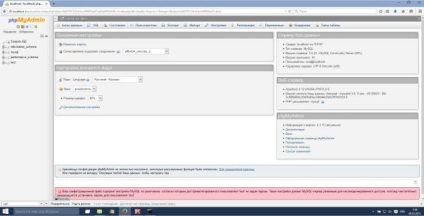
7. Az a szerver és a biztonsági adatokat.
A c: \ Server \ data \ htdocs \ létrehozhat mappákat és fájlokat, mint például:
Ahhoz, hogy hozzon létre egy teljes biztonsági másolatot az összes oldalak és adatbázisok egyszerűen másolja az adatokat könyvtárban.
Mielőtt frissíti modulokat. Készítsen biztonsági másolatot a mappa bin - problémák esetén, könnyedén visszaállíthatja az előző verziók.
Ha újratelepíti a szerver, vagy amikor frissítik. újra kell konfigurálni a konfigurációs fájlokat. Ha példányban ezeket a fájlokat, akkor a folyamat jelentősen felgyorsult. Kívánatos zabekapit az alábbi fájlokat:
- c: \ Server \ bin \ Apache24 \ conf \ httpd.conf
- c: \ Server \ bin \ mysql-5.6 \ my.ini
- c: \ Server \ bin \ PHP \ php.ini
- c: \ Server \ data \ htdocs \ phpMyAdmin \ config.inc.php
Ezek tárolják és az összes beállítást.
8. További PHP konfiguráció.
PHP most egy nagyon erős, rugalmas, könnyen használható eszköz. A helyi számítógép segítségével is meg lehet oldani a különböző problémákat, amelyek nem szükségszerűen kapcsolódnak a generációs web-oldalak. Megoldásában hétköznapi problémák fekszenek meghatározott korlátok a beállításokat. Ezeket a beállításokat tartalmaz a php.ini fájlt (c: \ Server \ bin \ PHP \ php.ini) Vegyünk néhány közülük:
A maximális futási időt a szkript
A beállítások módosításához nem szükséges, de hasznos tudni róluk.
9. További beállítások phpMyAdmin.
Már létrehozott phpMyAdmin, és a többség is elég az alapvető funkciókat. Ugyanakkor a honlapon a phpMyAdmin a felirat:
„További funkciók phpMyAdmin nincs beállítva a teljes, bizonyos funkciók le vannak tiltva.”
Új funkciók a következők:
Most létre ezeket a további lehetőségeket a legteljesebb. Nyisd phpMyAdmin és kattintson az „Import”. kattintson a „Fájl kiválasztása” a megnyitott lapra.
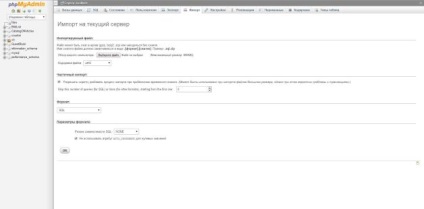
A Megnyitás a böngésző ablakot, másolja a sort:
(Azaz általunk kiválasztott create_tables.sql fájl található a könyvtárban C :. \ Server \ data \ htdocs \ phpMyAdmin \ sql \)
kattintson az „OK” oldalon a phpMyAdmin.
A sikeres befejezése az import az, hogy egy új adatbázis nevű phpmyadmin.
„Felhasználók” fület.
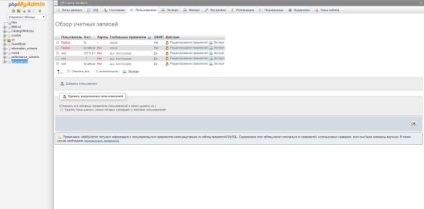
Kattintson az "Add user". A "User name:" írja PMA
Helyezzen be a jelszót, azt egy egyszerű jelszót - 1-es szám (ez lokalhost!). A jogosultságokat nem kell változtatni semmit, kattintson az „OK”. Mi automatikusan megy egy oldal a felhasználók listáját, amelyen már PMA
Kattintson a „szerkesztési jogosultsága” az adott felhasználó. Keresse meg a „Database kiváltságokat szinten.” És az „Add jogosultságokkal a következő adatbázis:” válassza ki az adatbázist nevű „phpmyadmin”. Az új fület „Jogosultságok bázis szintű adatok” click „Mark”, és kattintson az „OK” gombot.
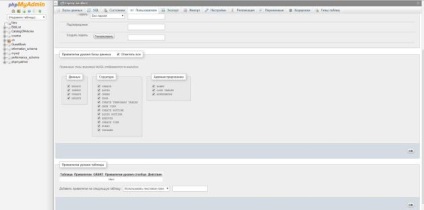
- az első sorban, cserélje ki a jelszót a saját, hogy létrehozása során megadott felhasználói
- sort lehet beilleszteni bárhol a fájlt, amíg után $ i ++; és a karaktereket?>